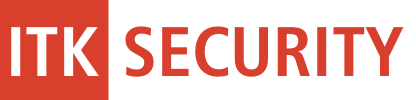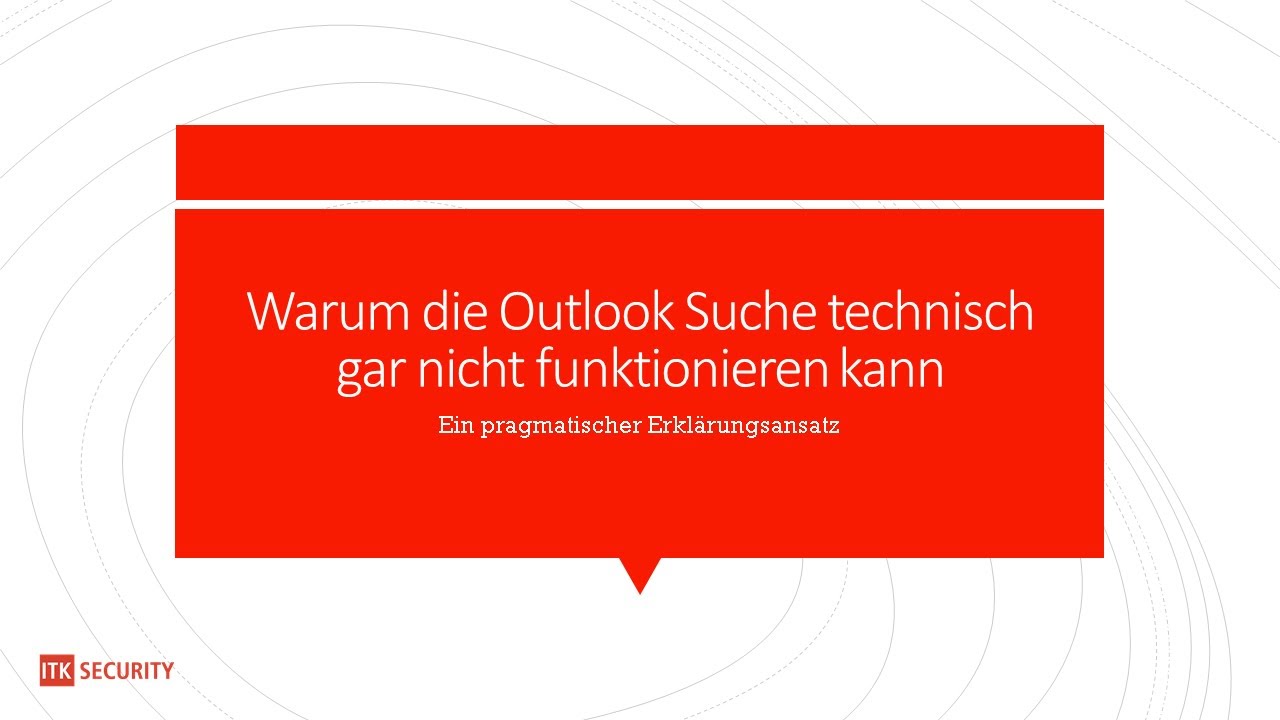Warum die Outlook Suche technisch gar nicht funktionieren kann
Ein pragmatischer Erklärungsansatz
Inhalt dieses Artikels
Herzlich willkommen zu diesem Video, in dem ich einen Erklärungsversuch dafür liefere, wieso die Suche in Outlook niemals so funktionieren kann, wie es Anwender erwarten würden.
Mein Name ist Patrick Ruppelt, ich beschäftige mich seit über 25 Jahren mit EDV Systemen und ich kann Ihnen sagen, die Beschwerden über nicht funktionierende Outlook-Suchen wollen einfach nicht abreißen. Bei jedem neuen Kunden, den wir für uns gewinnen können, wird uns die nicht richtig funktionierende Outlook-Suche als Problem des vorherigen IT Betreuers mitgeteilt. Dabei kann der meist gar nichts dafür. Die Outlook Suche hat ein ganz konzeptionelles Problem.
In diesem Video wage ich einen Erklärungsansatz, der vor allem für Nicht-Techniker gedacht ist. Es wird nicht Ihre Probleme mit der Outlook-Suche lösen, aber vielleicht kann es dazu beitragen zu verstehen, wieso das alles so ist wie es ist und natürlich zeige ich Ihnen auch einen Weg, wie Sie in Outlook wirklich zuverlässig und schnell in allen Nachrichten suchen können.
Weiter unten finden Sie wie üblich ein Transktript zu diesem Video, um einzelne Details bei Interesse noch einmal nachlesen zu können.
Steigen wir ein mit einem Beispiel. Dazu starte ich zunächst Outlook und Suche mir aus einer aktuellen Nachricht einen Suchtext heraus. Nehmen wir doch den Suchbegriff „Apfel“ und verfeinern das Ganze noch, indem wir nur Nachrichten von „Gymondo“ suchen, die den Suchbegriff enthalten.
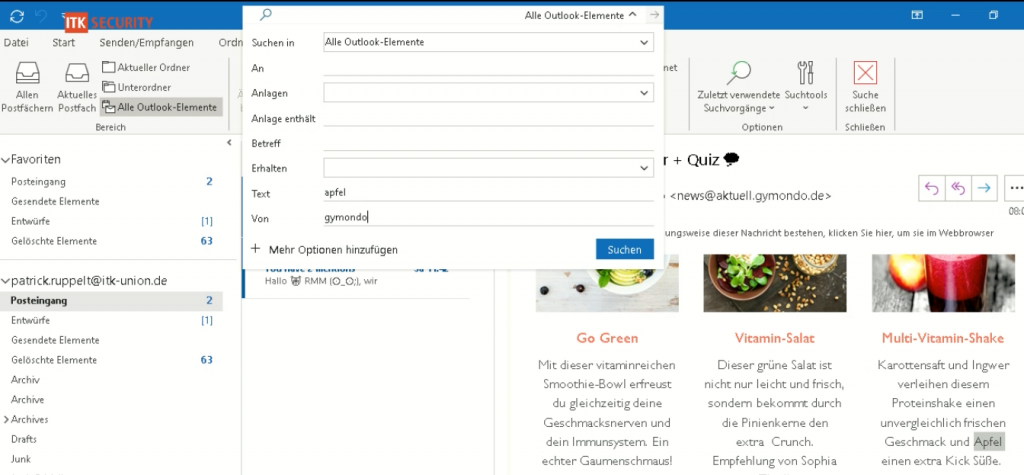
Die Outlook-Suche liefert unvollständige Ergebnisse
Verwenden wir die Outlook-Suche, so finden wir tatsächlich die gesuchte Nachricht. Allerdings nur diese eine Nachricht sowie den Hinweis, dass wir für eine vollständige Suche noch einmal auf „Weiter“ klicken sollen.
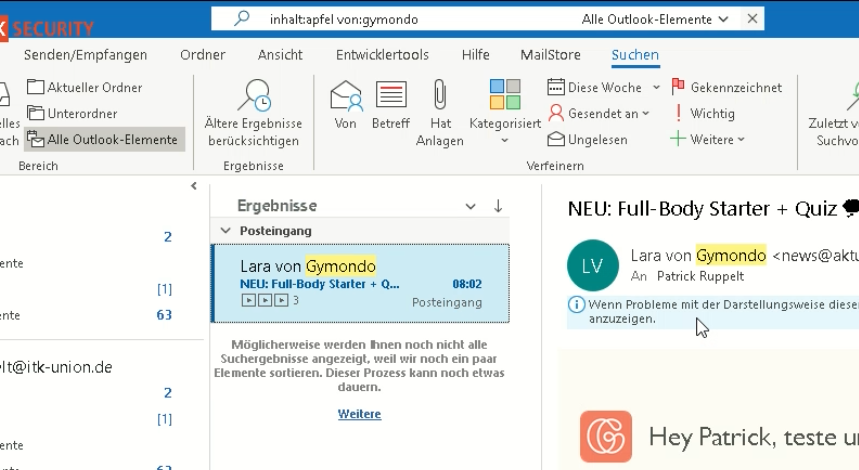
Gesagt, getan, viel ändert sich nicht. Nur der Hinweis, dass die Suche nun abgeschlossen ist und falls etwas fehlt, dann sollen wir unsere Suche verfeinern. Nach Microsoft-Logik ist also der Anwender Schuld daran, wenn er nichts findet.
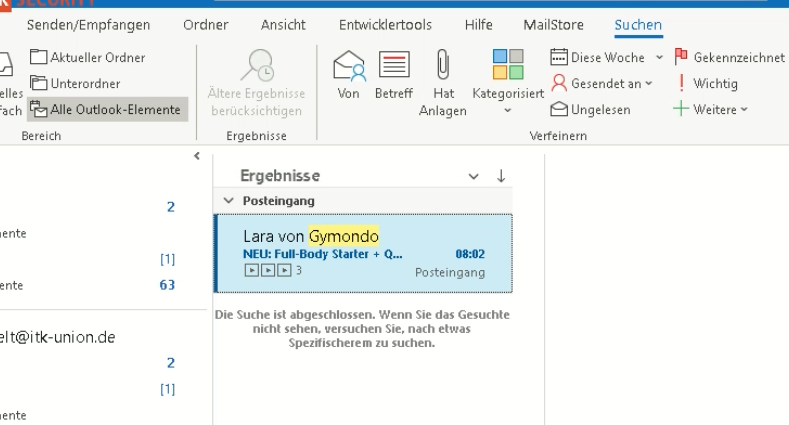
Die MailStore Suche im E-Mail-Archiv ist vollständig
Ich wage aber zu behaupten, dass dies nicht die einzige Nachricht von „Gymnodo“ in meiner Mailbox sein kann, in der das Wort „Apfel“ vorkommt und ich glaube auch nicht, dass es an meinen Suchbegriffen lag.
Versuchen wir also einen zweiten Weg. Die Suche über unser E-Mail-Archiv. Siehe da, unsere MailStore Suche liefert ganz andere Ergebnisse. Auch diese drei Jahre alte Nachricht hier, die Outlook offenbar längst vergessen hat.
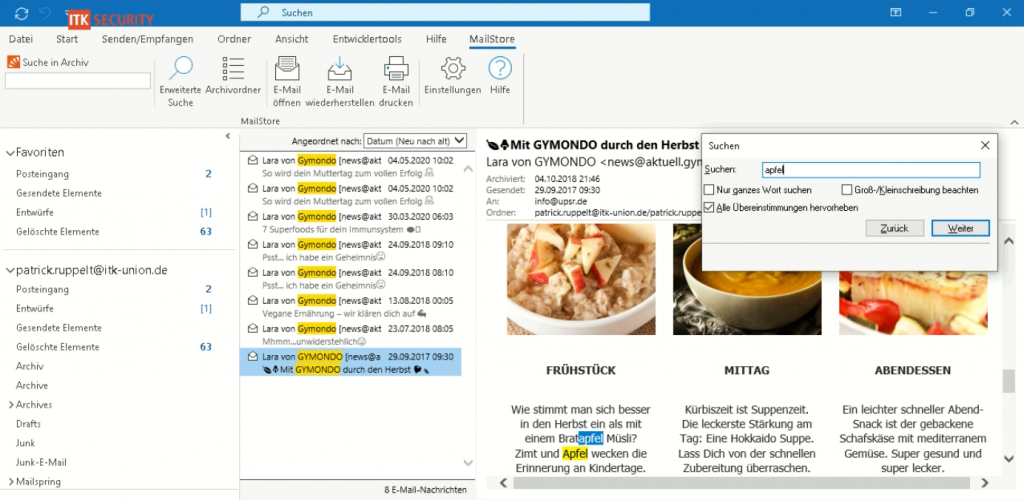
Wir sehen also, die Outlook Suchergebnisliste ist mehr als unvollständig.
Aber warum ist das so?
Wie die Suche in Datenbanken funktioniert
Um das zu verstehen, tauchen wir nun doch ganz kurz in das Thema Datenbanken ein.
Datenbankentwickler mögen mir verzeihen, dass ich dies sehr vereinfacht erkläre. Ich bilde hier keine Entwickler aus, sondern möchte für den Laien veranschaulichen, was der grundlegende Unterschied ist zwischen einer sauber programmierten Datenbank und der Art und Weise, wie konfus Outlook seine Daten speichert.
Ich verbinde mich dazu direkt auf einen unserer Datenbankserver. Hier öffne ich eine Abrechnungsdatenbank und sehe mir an, welche Buchungskonten in der Tabelle „accounts“ eingetragen sind.
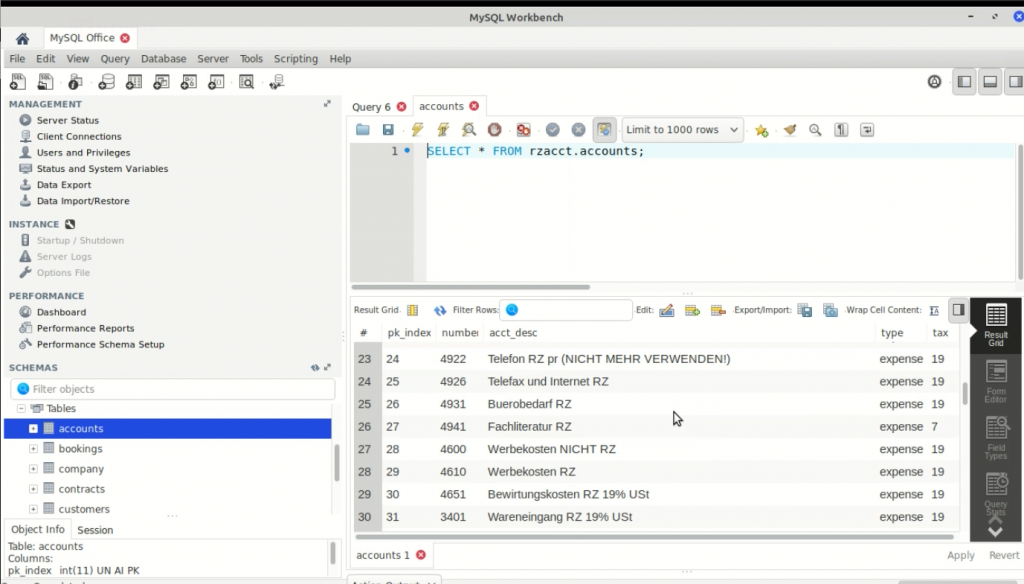
Ohne zu wissen, was alles genau bedeutet, erkennen wir eine klare Struktur der Daten.
Im Datensatz zum Buchungskonto „Fachliteratur“ mit der Kontonummer 4941 sehen wir neben weiteren Details zu diesem Eintrag einen sogenannten privaten Schlüssel. Hier im Beispiel genannt pk_index mit der fortlaufenden Nummer 27.
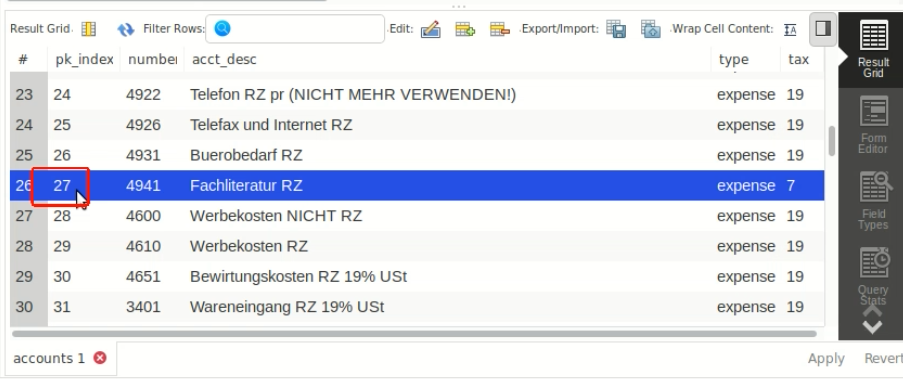
Um in der Datenbank eine gezielte Suche nach allen Buchungen des Kontos „Fachliteratur“ zu suchen, muss also nicht mehr der Inhalt aller Elemente durchsucht werden. Vielmehr kann ich gezielt einschränken, dass ich nur in den laufenden Buchungen suchen möchte. Das geschieht hier durch die Angabe, wo genau ich suchen möchte.
Auch muss ich nicht mehr alle Einträge nach dem Textbegriff „Fachliteratur“ durchsuchen. Denn das ist sehr zeitaufwendig kann durchaus einige Sekunden, wenn nicht sogar Minuten dauern. Stattdessen filtere ich in der Datenbank einfach nur nach dem oben herausgefundenen privaten Schlüssel, bzw. weil ich in einer Fremdtabelle suche ist er hier dann als Fremdschlüssel bezeichnet.
In der SQL Sprache sieht das dann ungefähr so aus:
SELECT * FROM rzacct.bookings WHERE fk_account LIKE 27;
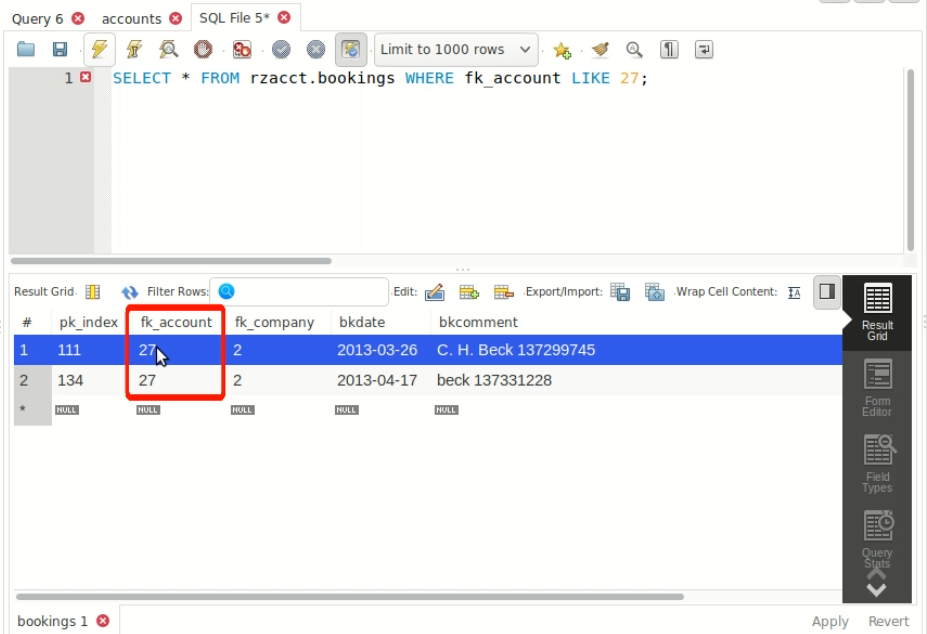
In der Statistik sehen wir, dass diese Suche auf dem Server gerade einmal 0,17 Millisekunden gedauert hat und eine vollständige Ergebnisliste über exakt das Gesuchte liefert.
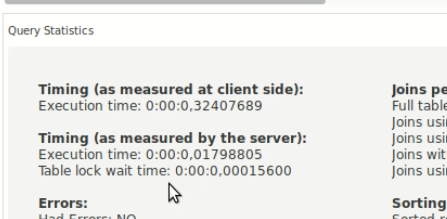
Und an der Stelle vergleichen wir das mit der Funktionsweise, wie Outlook in seinen Dateien suchen würde.
Der Aufbau von Outlook-Dateien
Um der Outlook Suche auf den Grund zu gehen müssen wir erst einmal wissen, wie die E-Mail-Inhalte in Outlook überhaupt gespeichert werden: In einer oder mehreren Dateien auf der Festplatte. Aber nicht in einer richtigen Datenbank, sondern in Form von unterschiedlichsten Formaten, wie sie nur Microsoft verwendet.
Auch wie die Suche technisch umgesetzt ist, das hängt von einer Vielzahl von Faktoren ab1)https://techcommunity.microsoft.com/t5/outlook-global-customer-service/understanding-search-scopes-in-microsoft-outlook/ba-p/428841.
Da hätten wir einerseits die Unterscheidung, ob die Suche lokal läuft oder auf dem Server. Bei der lokalen Suche sprechen wir von „WDS“, was für „Windows Desktop Search“ steht. Im anderen Fall redet der Fachmann von der „Exchange Search“.
Weil das alles noch nicht kompliziert genug ist unterscheiden sich die Suchverfahren je nachdem, welche Outlook-Version ich einsetze. Hier im Microsoft-Artikel sind nur die Unterschiede zwischen Outlook 2010 und Outlook 2013 aufgeführt. Einen aktuelleren konnte ich dazu leider nicht finden.
Wer jetzt glaubt, die WDS Suchverfahren wären wenigstens auf allen Rechnern vereinheitlicht, der hat leider auch weit gefehlt. Denn die Windows Suche unterscheidet sich auch noch je nach Version Ihres eingesetzten Windows Grundsystems.
Wenn schon WDS nicht einheitlich gelöst ist, vielleicht ist es ja dann bei der „Exchange Search“ Variante besser gelöst? Nunja, hier hat der Administrator zumindest noch ein paar mehr Möglichkeiten, Einfluss darauf zu nehmen2)https://social.technet.microsoft.com/wiki/contents/articles/33929.exchange-2016-content-index-and-search.aspx. Vorausgesetzt, man hat überhaupt einen eigenen Exchange Server.
Aber kehren wir noch einmal zurück zu Outlook. Neben der Suchfunktion als solches stellt sich die zweite wesentliche Frage, wie die Daten organisiert sind. Sie ahnen richtig, auch das ist bei Microsoft nicht einheitlich.
Da gäbe es die sogenannten „PST-Dateien“, bei neueren Outlook-Versionen sogenannte „OST-Dateien“ und wenn ein Exchange Server im Spiel ist hätten wir auch noch „EDB-Dateien“ und so manches mehr3)https://support.microsoft.com/en-us/office/introduction-to-outlook-data-files-pst-and-ost-222eaf92-a995-45d9-bde2-f331f60e2790.
Steigen wir einen Schritt tiefer in die Materie ein, so erkennen wir, dass auch das Dateiformat dieser Dateitypen nicht etwa gleich geblieben ist in den vergangenen Jahren, sondern hier tut sich so einiges. Fraglich nur, ob sich auch viel „Gutes“ dabei tut4)https://docs.microsoft.com/en-us/openspecs/office_file_formats/ms-pst/141923d5-15ab-4ef1-a524-6dce75aae546.
Wagen wir mal den Blick in die Spezifikation, wie eine „PST-Datei“ aufgebaut ist. In der 192 Seiten langen Spezifikation finden wir den physischen Aufbau. Dies zeigt schematisch die Struktur, wie eine „PST-Datei“, in der Outlook die Nachrichten speichert, aufgebaut ist. Sieht kompliziert aus? Ja, ist es wohl. Da gibt es schon eine Struktur, so ist es ja nicht, aber de fakto wird jede weitere E-Mail einfach mit in diese eine „PST-Datei“ geschrieben, die nächste auch, und die nächste wird wieder hinten dran gehängt5)https://interoperability.blob.core.windows.net/files/MS-PST/%5bMS-PST%5d.pdf.
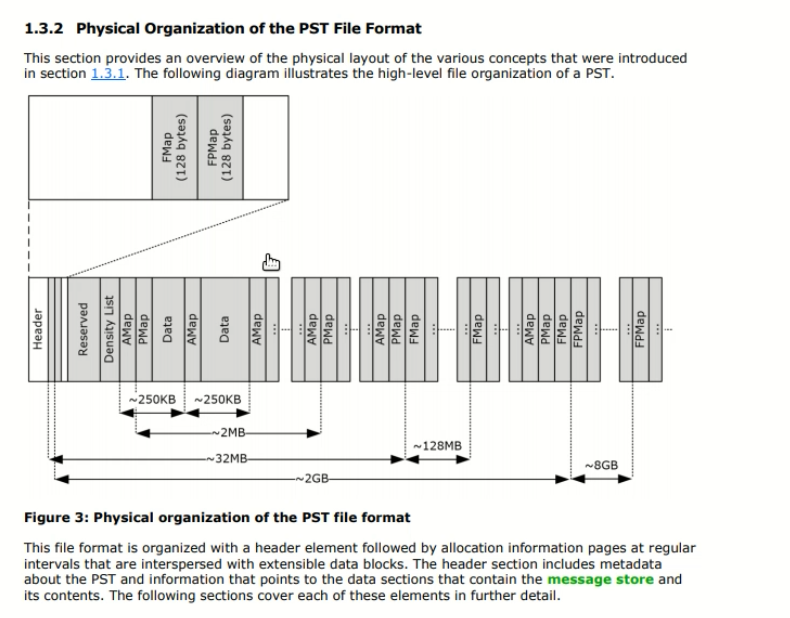
Das ist jetzt technisch nicht ganz korrekt, aber stark vereinfacht kann man wohl sagen, dass Outlook im schlechtesten Fall diese „PST-Datei“ von Anfang bis Ende durchliest und hofft, dass es irgendwo in der Datei den Suchbegriff findet und wenn es das dann gefunden hat, in diesem Kauderwelsch auch noch rauslesen kann, in welcher Nachricht der Inhalt aufgefunden wurde.
Setzen wir noch einen drauf. Die E-Mail aus unserem anfänglichen Beispiel hat keine Anhänge und keinen sonderlich großen Inhalt. Sie ist 161 Kilobyte (KB) groß.
Wenn wir den Inhalt der E-Mail technisch extrahieren und das in eine Word-Datei packen sehen wir, wie viele kryptische Informationen Outlook nur für diese eine Nachricht durchforsten muss. 323 DIN A 4 Seiten für eine einzige Nachricht.
Bei einer typischen 10 GB großen Mailbox wären es dann schon weit über 20 Millionen DIN A 4 Seiten, die jedes Mal durchsucht werden müssen, wenn eine Suche in Outlook abgesetzt wird und all das soll in Sekundenbruchteilen funktionieren. Nichts gegen Microsoft, aber dieses Kind ist längst in den Brunnen gefallen.
Zusammenfassung
Wo eine richtige Datenbanksuche wie es in unserer MailStore E-Mail-Archivierung der Fall ist also sowieso schon unbestreitbare Vorteile hat gegenüber der herkömmlichen Outlook-Suche, verfeinern Hersteller wie MailStore das Ganze sogar auf Benutzerebene noch weiter. Wie wir in der speziell von MailStore bereitgestellten Beschreibung der Speichertechnologie erkennen können, werden hier sogar noch weitere Volltextindizes pro Benutzer angelegt. Darin findet dann beispielsweise auch eine Verschlagwortung der Anhänge statt, sodass die MailStore Suche sogar den Text in angehängten PDF Dateien beispielsweise schnell und zuverlässig findet7)https://www.mailstore.com/de/produkte/mailstore-server/technologie/integrierte-speichertechnologie/.
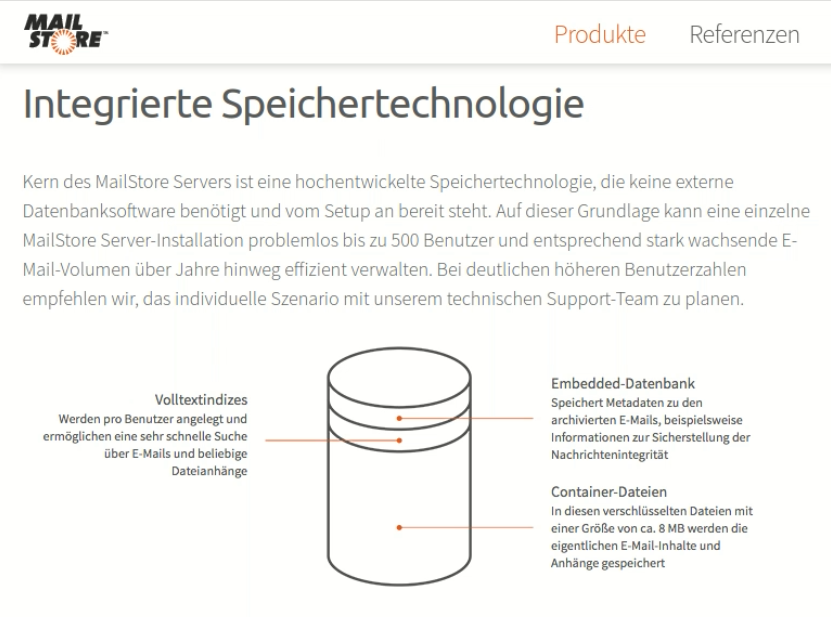
Wir haben also wesentliche Unterschiede nicht nur in der Form, wie die Suchfunktion technisch umgesetzt ist, sondern vor allem auch in der Art und Weise, wie die Speicherhaltung funktioniert.
Unser Mailarchiv einerseits verfügt über eine richtige Datenbank mit Indizes und Volltextverschlagwortung. Hier kann man ordentlich suchen. Outlook dagegen verwendet ein chaotisches Kauderwelsch, bei dem vermutlich nicht einmal Microsoft-Entwickler heute noch genau wissen, was wann wo und wie gespeichert und gelesen wird. Eine gezielte Suche gestaltet sich da schwierig und eindeutige sowie vollständige Ergebnislisten kann man da nicht erwarten.
Unser Tipp: Wenn Sie eine zuverlässige Outlook-Suche wünschen, dann verwenden Sie einfach die Suche im Mailarchiv. Im Gegensatz zur normalen Outlook-Suche macht die MailStore Suche nämlich genau das, was Sie erwarten.
Quellenverzeichnis